Lumenzia是一款PS专用的亮度遮罩面板,利用面板上的功能不仅方便,同时处理图象的效率也更快了。该工具中包含四个核心功能,创建蒙版、应用蒙版、优化蒙版和修整工具,每一项功能都非常好用,对于需要经常使用蒙版处理图片的用户非常推荐这款软件。
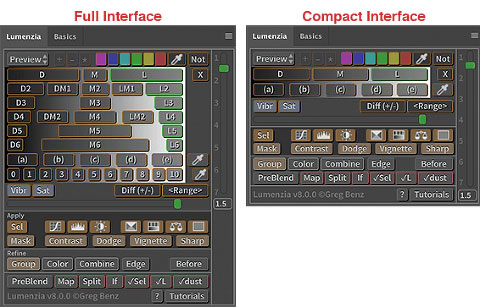
软件功能
1、简化的工作流程和完全自定义的蒙版
2、BlendIf蒙版(节省大量文件空间,避免需要更新蒙版)
3、彩色蒙版(从视觉上通过颜色和/或亮度选择)
4、局部对比度增强(轻松并自动带出更多细节)
5、实时蒙版(立即查看混合结果,然后尝试使用不同的蒙版)
6、区域蒙版以精确优化
7、区域和范围选择器(通过单击图像在视觉上选择合适的蒙版)
8、“较浅/较深”蒙版(选择相对于周围像素的像素)
9、将蒙版调整为图像中的特定位置或颜色
10、组合蒙版(合并组蒙版以节省空间)并准确查看被遮罩的内容)
11、分屏可同时查看遮罩和图像
12、“ PreBlend”可自动堆叠,对齐和分类曝光以进行融合•自定义渐晕
13、闪避和燃烧
14、非破坏性海绵工具
15、饱和度蒙版(特定于颜色的鲜艳度控制)
16、只需单击一下即可在现有图层上应用或替换蒙版
17、光度和灰尘可视化工具可轻松查找和修复缺陷
18、先进的人像锐化方法(表面模糊)和风景(高通)
19、快速访问培训和支持视频(通过“教程”按钮)
软件特色
1、目视选择并遮盖所有物体!使用Lumenzia,您可以在应用蒙版之前获得蒙版的全屏预览。交互式单击图像以选择(或取消选择)所需的色调/颜色。增加和减少通道无需猜测。只需简单选择,即可将遮罩隔离到图像的特定部分。而且,您可以组合使用组遮罩以轻松查看整个遮罩的影响。创建或自定义正确的蒙版从未像现在这样更快,更轻松。并且掩码以16位创建,从而允许极端掩码中的平滑过渡。
2、单击选择!您不必知道要使用哪个遮罩,只需使用内置的区域和范围工具即可自动创建正确的遮罩。
3、不会妨碍您。Lumenzia提供了一个紧凑的面板,仅包含您需要的按钮,完全不需要通道托盘。即使在笔记本电脑的屏幕上,也可以轻松查看大而美丽的图像。Lumenzia中的每个动作仅创建一个历史步骤,因此您可以使用
4、简化曝光混合。自动将曝光从浅到深进行堆叠,对齐和分类,以进行融合。
5、较小的文件。Lumenzia不使用频道,因此您的文件很小。创建通道遮罩时,尼康D800的典型TIF文件从200MB增加到1.4GB,但在Lumenzia中将保持相同的200MB大小。而且Lumenzia可以结合使用组掩码来显着减少文件大小,通常将文件大小减少20%到50%!
6、轻松美丽的渐晕。只需在目标区域周围绘制一个选区即可在图像中创建任何大小,锐度或位置的晕影。该小插图可以轻松修改,倒置(以使中心变亮)或与发光蒙版结合使用(以避免过多地使阴影变暗)。
使用说明
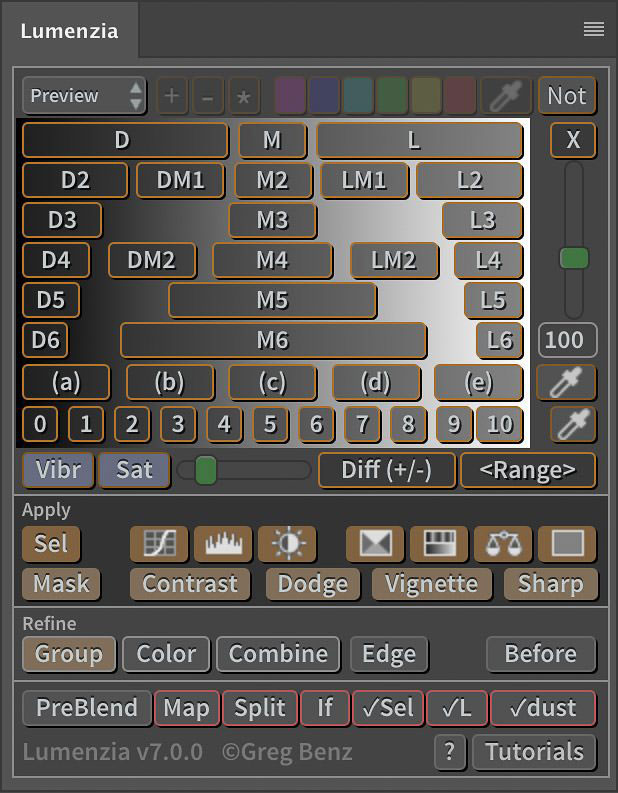
1、“ 撤消/重做 ”:多次单击以向后/前进多个状态。
2、“ 填充 ”:内容感知填充(如果有活动的选择)或填充(如果未选择任何内容)。
3、“ 标记 ”:标记可见层(即,创建一个合并所有层的新层)
4、“ SmartObj ”:将选定的图层转换为智能对象。或者,如果选择了单个智能对象,则对其进行栅格化。
5、“ X遮罩 ”:启用/禁用选定图层的遮罩。
6、“ 剪辑 ”:为选定的图层创建或释放剪贴蒙版。
7、“ 反转 ”:反转活动选择或所选图层的蒙版。如果两个选项均可用,则提示。
8、“ 取消选择 ”:如果没有活动的选择,则将重新选择上一个动作选择。
9、“ 蚂蚁 ”:显示/隐藏行进蚂蚁以进行主动选择。
10、图层混合模式和“ 如果混合 ”。双击混合模式以返回正常混合模式(即,如果图层已处于“叠加”状态,则再次单击叠加将恢复为正常。)
常见问题
1、Lumenzia与其他光度掩盖方法有何不同?
Lumenzia无需使用通道即可创建亮度蒙版。这简化了工作流程,并启用了基于通道的方法无法实现的更具针对性的蒙版。例如,Lumenzia即开即用地进行了优化,以提供对饱和色彩的更好响应(饱和色彩通常无法通过基于通道的方法进行选择)。而且,您可以通过无数种方法来调整和自定义其创建的蒙版,从而为图像获得最佳蒙版。Lumenzia用JavaScript编写。这意味着它具有内置的智能和功能,大大超出了Photoshop中动作脚本的限制。例如,Lumenzia中的每个动作都显示为单个历史状态,因此撤消任何操作都很容易。通过命名创建的调整层,它可以帮助您跟踪蒙版。它具有进行复杂数学运算的能力,可以启用诸如“ un-group”工具(用于组合组遮罩)或“ zone picker”(选区器)之类的选项,以直观地选择色调。以及更多。
2、Lumenzia可以生产与基于通道的蒙版相同的蒙版吗?
是。面板顶部的按钮产生的结果类似于我基于通道的免费遮罩。对于黑白图像,两种方法的结果实际上是相同的。Lumenzia的默认行为已经过优化,可以更好地响应饱和色。但是,Lumenzia还提供了一个选项来创建具有相同颜色响应的蒙版(单击“蒙版”按钮时只需按住
3、运行Lumenzia需要什么?
Lumenzia与Photoshop CS6和所有当前版本的CC兼容(已在Windows 2017和OSX的CC 2017-2019上测试)。请注意,CS6的界面与CC不同,但几乎所有功能都相同(在许多情况下,使用修饰键可访问CC界面中的功能,例如颜色模式)。
Lumenzia满足OSX Catalina的64位要求。
不幸的是,如果您使用的是Photoshop CS5或更早版本,则将无法使用Lumenzia(您可能希望尝试我尚未测试的免费光度蒙版操作,但听说过在旧版Photoshop上的工作)。
4、CS6是否有功能限制?
有一些细微的差异。通常,面板的CS6版本几乎提供所有功能。CS6用户也将获得CC版本的面板,因此,如果您决定以后升级到Photoshop CC,则将完全支持CC面板。
主要区别在于界面的外观以及对CS6中修饰键的依赖增加。CS6面板的局限性包括:
某些功能需要使用修饰键(例如按住
CS6中没有滑块(但是可以通过橙色预览层进行相同的调整和结果)。
不“?” 按钮(可以通过CS6中的“教程”按钮访问相同的教程)。
“ PreBlend”不适用于单次曝光(因为CS6不支持Camera RAW;但是完全支持多图像PreBlend)。
“拆分”需要用户进行较小的交互(但受支持并启用相同的视图)。
“实时”遮罩和选择模式不可用(但是如果没有这些模式,则可以实现相同的结果)。
添加和减去蒙版的工作流程略有不同(但结果相同)。CS6不支持相交蒙版。
5、Lumenzia是否支持LAB色彩模式?
是! Lumenzia在8位或16位的RGB和LAB颜色模式下本地工作。LAB支持所有面板功能,并且工作流程几乎与我的RGB演示中显示的工作流程相同。此外,Lumenzia还通过使用智能对象来支持使用32位,灰度,CMYK和Duotone图像。当使用这些替代颜色空间之一时,Lumenzia会询问您是否希望图像自动转换为智能对象。这使您可以保留原始图像数据,并将Lumenzia用于亮度掩盖。如果要修改智能对象,只需双击它即可继续在其原始色彩空间和位深中编辑原始图像。
6、Lumenzia是否会创建16位掩码?
是! Lumenzia使用16位工作流程来创建蒙版。虽然16位的优势通常在亮度掩蔽方面不大,但这在更极端的情况下可能是有益的-例如通过第五级光罩调整夕阳的天空(因为执行五个8位操作可能会在亮度范围内产生条纹)。遮罩和强烈的调整可能会使它在最终图像中变得明显)。请参阅我有关16位掩码的博客文章,以获取有关该主题的更多信息。
7、Lumenzia创建的蒙版是否与我从其他光度蒙版工具获得的蒙版相同?
如上所述,Lumenzia所能做的远不止基于通道的蒙版。在Lumenzia中,基本上有三种类型的蒙版-我基于通道的自由蒙版(D2,LM1等)的副本,区域蒙版(a,b,c,0、1、2,...)和高级蒙版(振动/饱和度,差异和范围)。默认情况下,复制我的自由动作的蒙版会为黑白图像产生相同的结果,但已经过优化以更好地选择饱和色(请注意,通过按住
区域,振动/饱和度,差异和范围蒙版不基于任何基于通道的方法。这些是高级遮罩,它超越了基于简单通道的方法。区域遮罩使用完全独特的方法。我从来没有能够创建基于通道的蒙版,使我感觉足以针对特定的音调。Lumenzia允许您为特定的色调值创建非常自然的选择。共有5区和11区系统,可让您自由指定目标色调值。而且,如果您使用“区域选择器”工具,它将使选择内容集中在目标音调上,以提供更精确的遮罩(即,您基本上可以将纯黑色到纯白色的任何灰度值作为目标)。
8、Lumenzia制作的口罩可以定制吗?
是的,这是Lumenzia的最大优势之一。您可以使蒙版或多或少对特定的颜色,色调和饱和度敏感。选项是无限制的,并可以创建与通道无关的选择。通过Lumenzia,您可以在视觉上和交互方式自定义蒙版,从而使它变得异常快捷和直观。
9、怎么运作
预览以轻松选择正确的预设或自定义蒙版。
将预览应用为选区或蒙版。
缩小按位置/颜色,清理粗糙的边缘,与荫罩非破坏性的完美效果油漆。
标签: ps插件
精品推荐
-

灯光工厂(Knoll Light Factory Photo)
详情 -

FredoScale(草图大师自由比例缩放插件)
详情 -

草图大师倒角插件(RoundCorner)
详情 -

草图大师曲面绘图插件(Tools On Surface)
详情 -

SUAPP For SU2019
详情 -

QuadRemesher(blender三角面转四边形插件)
详情 -

Gumroad Hair Tool
详情 -

TheaRender西娅渲染器中文汉化补丁
详情 -

keyshot材质包
详情 -

portraiture插件
详情 -

Delicious Retouch5至臻版全汉化破解版
详情 -

Deep Glow汉化版
详情 -

Skimp汉化破解版
详情 -

Clean Flash Player
详情 -

loopFlow
详情 -

AE Face Tools(AE面部追踪美颜滤镜换脸脚本)
详情
-
4 恒星播放器插件包
装机必备软件





















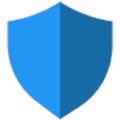

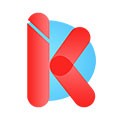
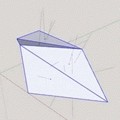



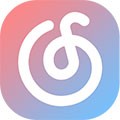





网友评论